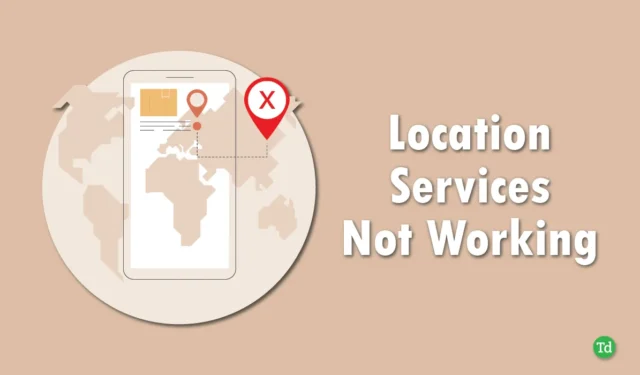
對於嚴重依賴 Android 裝置定位服務的個人來說,遇到「定位服務無法正常運作」的錯誤可能會非常令人沮喪。如果您的智慧型手機遇到此問題,請繼續閱讀有助於解決問題的有效解決方案。
對於那些在不熟悉的環境中航行的人來說,這個問題可能特別不方便;如果沒有正常運作的定位服務,就很難找到路。了解在這種情況下依賴 Android 位置服務的必要性至關重要。
在本文中,我們提出了幾種有效的策略來排查和解決「位置服務無法在 Android 上運行」錯誤。下面列出的每種方法都保證有效,並將幫助您糾正這種情況。讓我們深入探討頂級解決方案。
解決 Android 上位置服務問題的主要方法
以下是解決 Android 裝置上定位服務無法運行問題的最有效技術。仔細遵循下面討論的所有步驟。
1. 重新啟動您的裝置
當您的 Android 手機遇到意外故障時,通常只需重新啟動簡單的裝置即可。重新啟動智慧型手機可以有效消除導致該問題的臨時錯誤和故障。
立即嘗試重新啟動您的設備,看看是否可以解決問題。如果這不起作用,請立即探索下面列出的其他方法。
2. 啟用和停用飛航模式
網路連線問題有時會中斷定位服務。一個快速的解決方案是打開和關閉飛行模式,刷新所有網路連接,包括蜂窩數據、Wi-Fi和藍牙。如果您不熟悉如何執行此操作,請按照以下步驟操作:
- 從螢幕頂部向下滑動以開啟通知欄。點擊飛機圖示以啟動飛行模式。
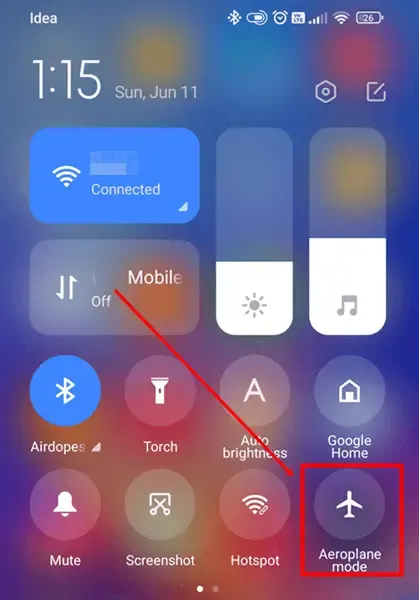
- 等待大約30 秒,然後再次點擊飛機圖示將其停用。
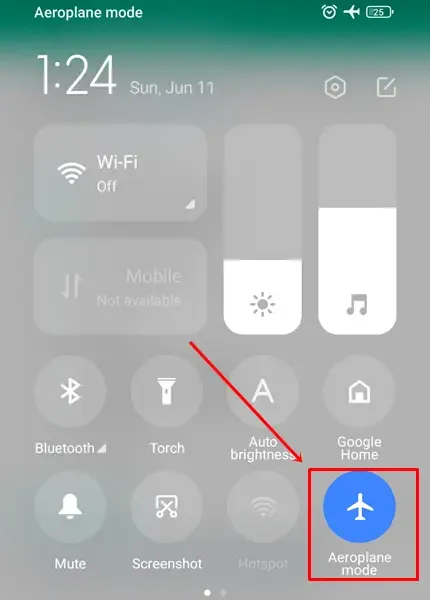
3. 驗證您的網路連接
請務必記住,地圖應用程式需要線上連接來提供即時位置資料並執行更新。
確保您的裝置啟用了資料計劃,以便存取 Google 地圖並有效導航。
4.清除快取和應用程式數據
Google 地圖等地圖應用程式傾向於快取臨時檔案以縮短載入時間,但這些檔案有時會導致問題。清除這些資料檔案是解決問題的建議步驟。
若要清除地圖應用程式的快取和數據,請執行以下步驟:
- 打開手機的“設定”選單並選擇“應用程式”選項。
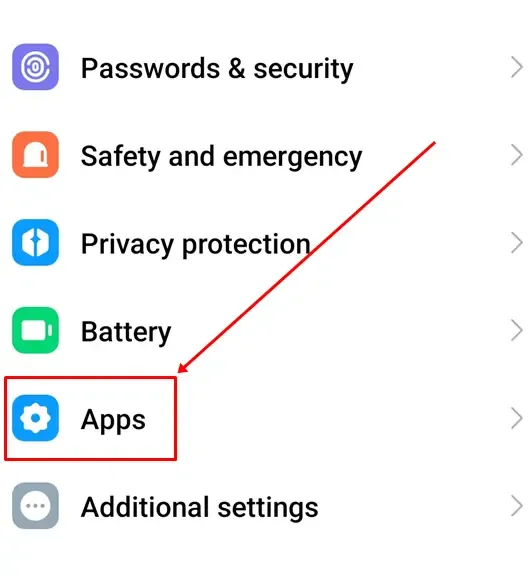
- 點擊管理應用程式或使用設定搜尋列進行快速存取。
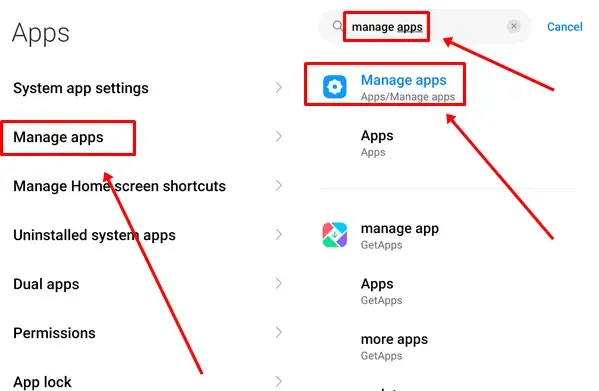
- 滾動列表以查找並選擇地圖應用程式。
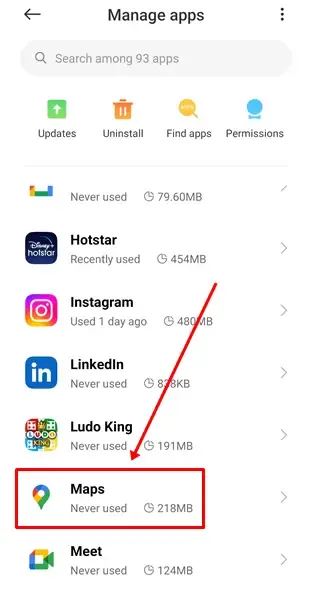
- 按一下「清除資料」並選擇「清除所有資料」。此操作還將自動清除應用程式的快取。
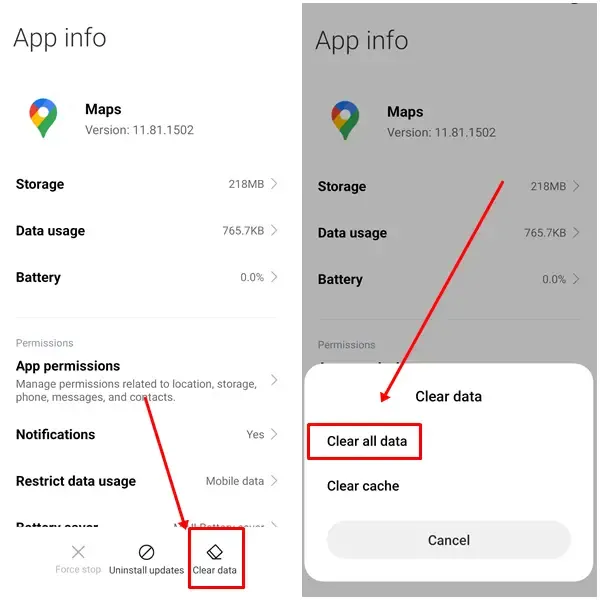
5. 啟動定位精度
幸運的是,Google 地圖上的這個常見問題很容易解決。只需確保啟用 Google 位置準確性功能,因為它會評估附近的 Wi-Fi 和行動網路以增強位置偵測。
- 前往手機的「設定」,捲動找到「位置」選項,然後選擇它。
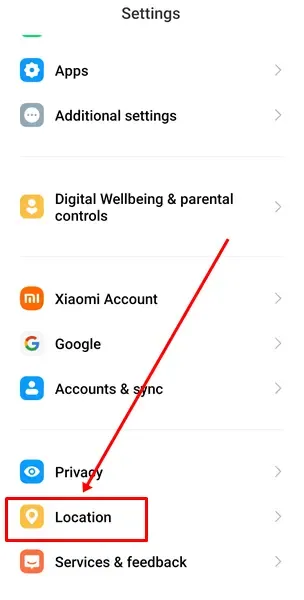
- 點選「位置服務」,然後選擇「Google 位置精確度」設定。
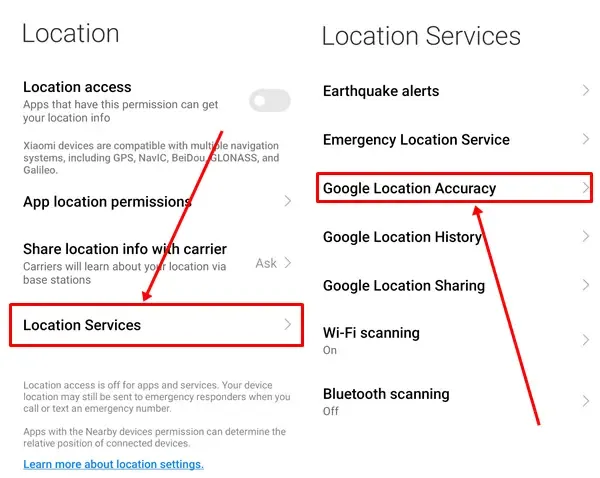
- 最後,撥動開關將其啟動。
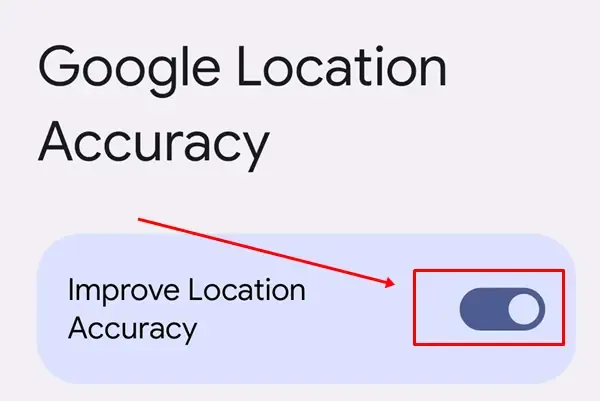
6. 更新Google地圖
使用過時版本的 Google 地圖可能是問題背後的罪魁禍首,因為舊版本可能包含需要修復的錯誤或故障。
若要解決此問題,請前往 Google Play 商店,搜尋Google 地圖,然後點擊「更新」按鈕(如果有可用更新)。不要忘記之後重新啟動您的設備,以確保應用程式順利運行。
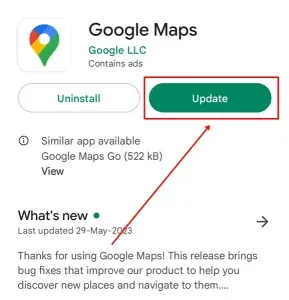
7. 調整日期和時間設定
不正確的日期和時間設定可能會中斷 GPS 操作並幹擾 Google 地圖所需的網路連線。
- 開啟“設定”應用程式並選擇“其他設定”。
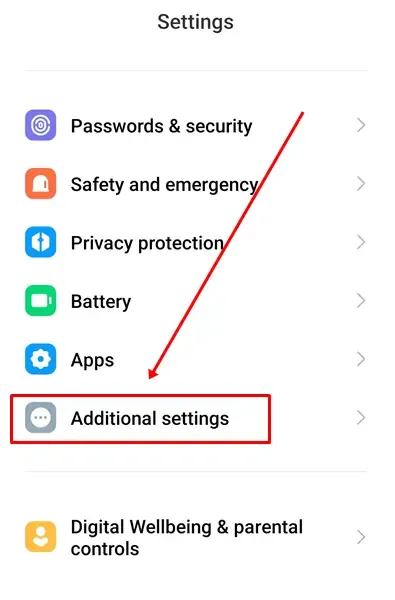
- 找到“日期和時間”選項,然後將其切換為“自動設定時間” 。
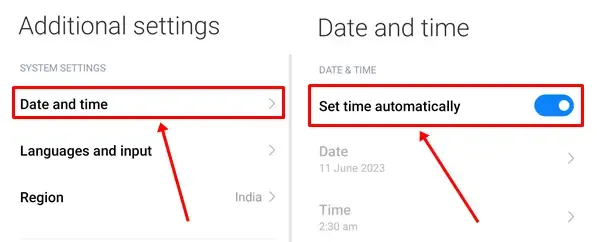
8. 解除安裝並重新安裝 Google 地圖
如果問題仍然存在,請考慮從裝置中完全解除安裝 Google 地圖,然後重新安裝。此方法將刪除任何可能導致問題的損壞文件,並為應用程式提供一個全新的開始。
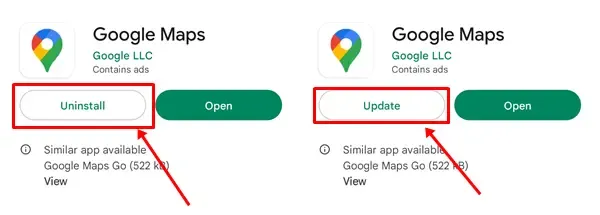
9. 選擇 Google Maps Go
作為最後的手段,如果上述解決方案都不起作用,您可以嘗試 Google Maps Go。這個輕量版的 Google 地圖保留了完整應用程式的所有基本功能。
透過 Google Maps Go,您可以存取即時 GPS 導航、離線地圖下載、即時路況更新等。
如果您使用的是低階手機,並且在使用標準 Google 地圖應用程式時遇到困難,那麼此替代方案可能會為您提供所需的緩解。
應用程式連結:Google Maps Go
最後的想法
我相信您已經成功解決了定位服務不起作用的問題,並且發現本指南很有用。雖然這些方法很有效,但其成功程度可能會因您的特定設備而異。請隨時在評論部分分享您的任何建議或問題。
如果您發現此資訊有幫助,請考慮與也使用 Google 地圖的朋友分享。當問題出現時,它可以幫助他們解決這個問題。




發佈留言